Teilen Sie ein Festplattendatei-Anzeigesystem
本篇和大家分享的是一个磁盘文件查看系统,严格来说是使用NetCore写的一个Web系统应用,由于NetCore跨平台特性,我生成了exe的运行包,只需要配置运行电脑ip+端口,即可在浏览器中通过IP+端口的方式访问目标调用上的所有目录,不错是所有目录(如果您有:C,D,E,F盘都可以访问),当然为了安全最好限制下;还有上传,备份功能,具体看下面的分享内容吧;git地址:
查看器功能说明与演示
本查看器主要是为了方便大家查看服务器上的日志,这里没有考虑其他安全性问题,比如特定人员登录才能查看,这个需要您们自己去增加;如果你服务器有对外开放了ip,那么运行这个软件的时候建议考虑配置成您们公司内网的ip,这里可以避免一些安全性问题;下面是主要功能:
. 通过可以定义文件配置常用磁盘访问地址
. 查看磁盘目录下的文件夹和文件
. 部分可访问行文件(如:txt,DLL,图片等)可以在浏览器中打开或下载(访问性格式由程序配置)
. 上传多个文件到指定磁盘
. 文件备份(如果上传的文件已经存在,会自动备份到bak文件夹中)
效果gif图片,有点花多多包涵:
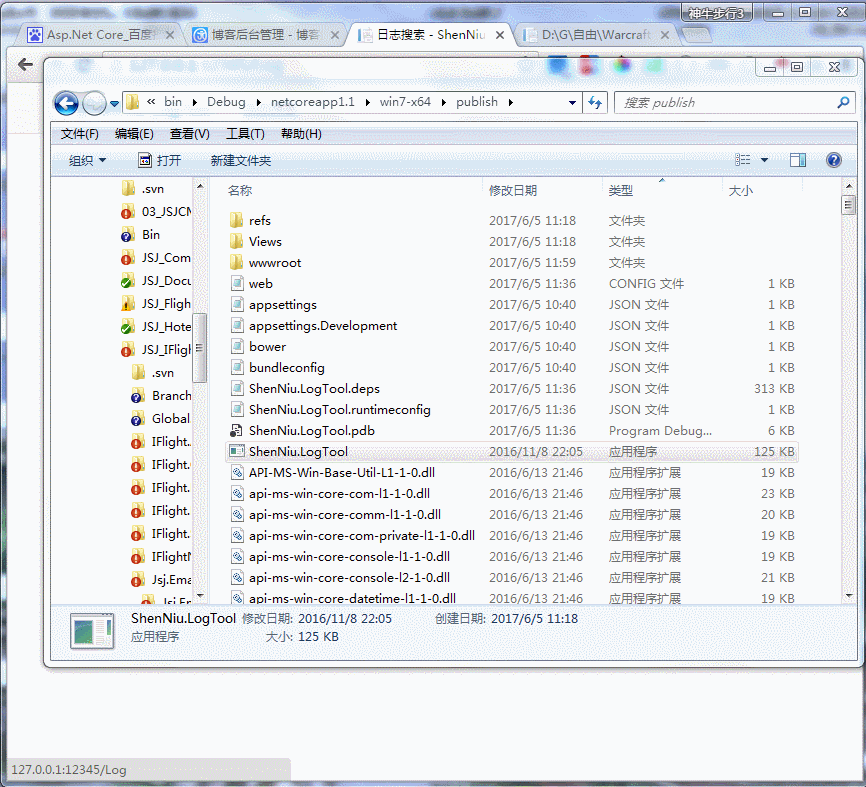
效果还可以吧,不妨“推荐”下;
磁盘列表功能
首先,要明确的是在NetCore1.1中api已经和大部分能和framwork对应上了(据@善友一篇博客简单介绍说NetCore2.0的api已经能够和framwork持平了),因此这里我们能够直接使用DirectoryInfo,来查看磁盘路径的文件夹和文件,所以就有了查看列表Action的代码:
1 /// <summary> 2 /// 磁盘列表 3 /// </summary> 4 /// <param name="path">磁盘路径</param> 5 /// <returns></returns> 6 public IActionResult Index(string path) 7 { 8 Console.WriteLine($"IP:{HttpContext.Connection.RemoteIpAddress}正在查看磁盘:{path}"); 9 var list = new List<FileSystemInfo>();10 MoSearch moSerach = new MoSearch { Txt1 = path };11 ViewData["Search"] = moSerach;12 13 if (string.IsNullOrWhiteSpace(path)) { return View(list); }14 if (path.StartsWith("c:", StringComparison.OrdinalIgnoreCase)) { this.MsgBox($"无权限访问:{path}"); return View(list); }15 if (!System.IO.Directory.Exists(path)) { this.MsgBox($"磁盘路径:{path}不存在!"); return View(list); }16 DirectoryInfo dic = new DirectoryInfo(path);17 list = dic.GetFileSystemInfos().OrderByDescending(b => b.LastWriteTime).ToList();18 19 return View(list);20 }这里我默认限制了C盘,并且采用自带的文件对象FileSystemInfo来返回信息,仅仅只需要一段 dic.GetFileSystemInfos().OrderByDescending(b => b.LastWriteTime).ToList() 就能获取按照最新修改时间得到磁盘目录信息;对应的View布局如下:
1 @using System.IO 2 @using ShenNiu.LogTool.Extension; 3 @using ShenNiu.LogTool.Controllers 4 @model List<FileSystemInfo> 5 @{ 6 ViewData["Title"] = "日志搜索"; 7 8 var moSearch = ViewData["Search"] as MoSearch; 9 } 10 <div> 11 <h4>@ViewData["Title"]</h4> 12 <hr /> 13 <form id="form01" method="post" enctype="multipart/form-data"> 14 <div class="form-group"> 15 <label for="txt1">磁盘路径</label> 16 <input type="text" class="form-control" id="txt1" name="txt1" value="@moSearch.Txt1" style="max-width:100%" placeholder="会记录到后面的下拉框"> 17 </div> 18 <div class="form-group"> 19 <label for="sel1">常用地址</label> 20 <select name="sel1" id="sel1" class="form-control"> 21 @*<option value="">==请选择==</option> 22 <optgroup label="日志"> 23 <option value="D:\D\Joke">D:\D\Joke</option> 24 </optgroup> 25 <optgroup label="D盘"> 26 <option value="D:\">D盘</option> 27 </optgroup>*@ 28 </select> 29 30 </div> 31 <div class="form-group "> 32 <input type="file" name="upFile" class="form-control" multiple placeholder="上传文件" /> 33 </div> 34 <button type="button" id="btnSearch" class="btn btn-default">查 询</button> 35 <button type="button" id="btnUp" class="btn btn-default ">上 传</button> 36 <a href="javascript:window.history.go(-1);" class="btn btn-default">返 回</a> 37 <span id="span01" style="color:red"> 38 @ViewData["msg"] 39 </span> 40 </form> 41 <hr /> 42 <table class="table"> 43 <thead> 44 <tr> 45 <th>文件名</th> 46 <th>磁盘路径</th> 47 <th>最后更新时间</th> 48 <th>创建时间</th> 49 <th>操作</th> 50 </tr> 51 </thead> 52 <tbody> 53 @foreach (var item in Model) 54 { 55 <tr> 56 <td> 57 @if (item.Attributes == FileAttributes.Archive) 58 { 59 <img src="/images/icon/@(item.Extension.GetExtensionIcon())" /><a href="/log/read?path=@item.FullName" target="_blank">@item.Name</a> 60 } 61 else if (item.Attributes == FileAttributes.Directory) 62 { 63 <img src="/images/icon/Directory1.jpg" /><a href="/log/index?path=@item.FullName">@item.Name</a> 64 } 65 else 66 { 67 <img src="/images/icon/@(item.Extension.GetExtensionIcon())" /><a href="/log/index?path=@item.FullName">@item.Name</a> 68 } 69 @item.Attributes 70 </td> 71 <td>@item.FullName</td> 72 <td>@item.LastWriteTime</td> 73 <td>@item.CreationTime</td> 74 <td> 75 @if (item.Attributes == FileAttributes.Archive) 76 { 77 <a href="/log/read?path=@item.FullName" target="_blank">查看</a> 78 } 79 </td> 80 </tr> 81 } 82 </tbody> 83 </table> 84 <div style="color:red">@ViewData["msg"]</div> 85 </div> 86 <script type="text/javascript"> 87 $(function(){ 88 89 $("#btnUp").on("click", function () { 90 var msg = $("#span01"); 91 var form = document.getElementById("form01"); 92 //console.log(form); 93 var data = new FormData(form); 94 95 $.ajax({ 96 type: "POST", 97 url: "/log/AjaxFileUp", 98 data: data, 99 100 contentType: false,101 processData: false,102 success: function (data) {103 if (data) {104 msg.html(data.msg);105 }106 },107 error: function () {108 msg.html("上传文件异常,请稍后重试!");109 }110 });111 });112 113 $("#btnSearch").on("click",function(){114 115 var sel1Val = $.trim($("select[name='sel1'] option:selected").val());116 var txt1Val = $.trim($("#txt1").val());117 118 119 var pathVal = sel1Val.length<=0?txt1Val:sel1Val;120 window.location.href="/log/index?path="+pathVal;121 });122 123 $.getJSON("/log/GetSelData",function(data){124 console.log(data);125 if(data){126 127 128 129 var sel1 = $("select[name='sel1']");130 var gArr = [];131 gArr.push('<option value="">==请选择==</option>');132 $.each(data,function(i,item){133 134 gArr.push('<optgroup label="'+item.gname+'">');135 136 $.each(item.gval,function(i2,item2){137 138 gArr.push('<option value="'+item2.val+'">'+item2.name+'</option>');139 });140 141 gArr.push('</optgroup>');142 });143 144 sel1.html(gArr.join(''));145 }146 });147 })148 </script>列表页面的常用地址来源有系统配置文件配置的,通过前端ajax调用接口获取配置的json内容,接口Action代码:
1 public async Task<ContentResult> GetSelData() 2 { 3 var apiUrl = $"http://{Request.Host.Host}:{Request.Host.Port}/js/tooldata/logconf.json"; 4 var str = string.Empty; 5 using (HttpClient client = new HttpClient()) 6 { 7 client.BaseAddress = new Uri(apiUrl); 8 str = await client.GetStringAsync(apiUrl); 9 }10 return Content(str);11 }配置文件格式和内容如:
1 [ 2 { 3 "gname": "日志", 4 "gval": [ 5 { 6 "name": "JokeLog", 7 "val": "D:\\D\\Joke" 8 } 9 ]10 },11 {12 "gname": "D盘",13 "gval": [14 {15 "name": "D盘",16 "val": "D:\\"17 }18 ]19 }20 ]
指定磁盘目录上传文件和自动备份
通常咋们有这样的情况,我们没有直接访问服务器的权限,想上传个东西很麻烦,每次只能通过运维(当然这是正规的流程),可是往往一些特殊情况不得不自己传递个东西发布,因此这里增加了上传功能,并且上传时候如果已存在相同文件,那么在覆盖之前会自动增加备份到tempbak中去;
1 /// <summary> 2 /// 本查看系统具有上传文件的功能 3 /// </summary> 4 /// <returns></returns> 5 [HttpPost] 6 public async Task<JsonResult> AjaxFileUp() 7 { 8 var data = new MoData { Msg = "上传失败" }; 9 try10 {11 var upPath = Request.Form["txt1"];12 if (string.IsNullOrWhiteSpace(upPath)) { data.Msg = "请在【磁盘路径】输入框输入上传路径。"; return Json(data); }13 if (!System.IO.Directory.Exists(upPath)) { data.Msg = $"磁盘路径:{upPath}不存在!"; return Json(data); }14 upPath = upPath.ToString().TrimEnd('\\');15 16 var files = Request.Form.Files.Where(b => b.Name == "upFile");17 //非空限制18 if (files == null || files.Count() <= 0) { data.Msg = "请选择上传的文件。"; return Json(data); }19 20 //格式限制21 //var allowType = new string[] { "image/jpeg", "image/png" };22 //if (files.Any(b => !allowType.Contains(b.ContentType)))23 //{24 // data.Msg = $"只能上传{string.Join(",", allowType)}格式的文件。";25 // return Json(data);26 //}27 28 //大小限制29 var nMax = 20;30 if (files.Sum(b => b.Length) >= 1024 * 1024 * nMax)31 {32 data.Msg = $"上传文件的总大小只能在{nMax}M以下。"; return Json(data);33 }34 35 //删除过去备份的文件36 var basePath = Path.Combine(Directory.GetCurrentDirectory(), "wwwroot", "tempbak");37 DirectoryInfo dic = new DirectoryInfo(basePath);38 var nCount = dic.GetFiles().Count();39 var nMaxCount = 10;40 if (nCount > nMaxCount) //大于nMaxCount个文件清空临时目录41 {42 foreach (var item in dic.GetFiles().OrderBy(b => b.LastWriteTime).Take(nCount - nMaxCount))43 {44 try45 {46 item.Delete();47 }48 catch (Exception ex) { }49 }50 }51 52 //写入服务器磁盘53 var upLog = new StringBuilder(string.Empty);54 foreach (var file in files)55 {56 57 var fileName = file.FileName;58 var path = Path.Combine(upPath, fileName);59 upLog.AppendFormat("文件:{0};", path);60 61 //存在文件需要备份62 if (System.IO.File.Exists(path))63 {64 FileInfo info = new FileInfo(path);65 var tempPath = Path.Combine(basePath, info.Name); //备份目录66 var newInfo = info.CopyTo(tempPath, true);67 if (newInfo == null) { upLog.Append($"备份:失败,请稍后重试!"); }68 else { upLog.Append($"备份:成功!"); }69 }70 71 using (var stream = System.IO.File.Create(path))72 {73 await file.CopyToAsync(stream);74 }75 upLog.Append($"上传:成功;<br/>");76 }77 data.Msg = upLog.ToString();78 data.Status = 2;79 }80 catch (Exception ex)81 {82 data.Msg += ex.Message;83 }84 Console.WriteLine($"IP:{HttpContext.Connection.RemoteIpAddress}正在上传:{data.Msg}");85 return Json(data);86 }关键点的逻辑代码已经有注释了这里就不多说了,主要满足咋们的业务:上传+备份;至于上传的js代码已经在上面的列表试图中了这里就不重复贴出来了;这里用到了几个自定义实体类:
1 /// <summary> 2 /// 接口统一类 3 /// </summary> 4 public class MoData 5 { 6 public string Msg { get; set; } 7 8 public int Status { get; set; } 9 }10 11 /// <summary>12 /// 搜索类13 /// </summary>14 public class MoSearch15 {16 public string Txt1 { get; set; }17 18 public string Sel1 { get; set; }19 }20 21 /// <summary>22 /// 文件23 /// </summary>24 public class MoFile25 {26 public string Name { get; set; }27 public string Path { get; set; }28 public string Url { get; set; }29 public string Content { get; set; }30 public FileAttributes Attributes { get; set; }31 }
直接查看内容
该系统可以直接查看如:txt,log等后缀的文件,因为这种类型的文件一般都有读,写同时操作的情况,所以这里我采用的方式是先拷贝当前访问的文件到temp临时目录中,然后在读取内容或下载文件;当满足超过10个文件的设置,那么自动删除修改时间最小的文件,避免拷贝文件一直增多导致磁盘空间的成本;下面是读取Action的内容:
1 /// <summary> 2 /// 查看内容
3 /// </summary> 4 /// <param name="path"></param> 5 /// <returns></returns> 6 public async Task<IActionResult> Read(string path) 7 { 8 Console.WriteLine($"IP:{HttpContext.Connection.RemoteIpAddress}正在查看文件:{path}"); 9 10 var moFile = new MoFile { Path = path };11 if (string.IsNullOrWhiteSpace(path)) { this.MsgBox($"文件路径:{path}不存在。"); return View(moFile); }12 if (!System.IO.File.Exists(path)) { this.MsgBox($"文件路径:{path}不存在!"); return View(moFile); }13 14 try15 {16 FileInfo info = new FileInfo(path);17 //if (!ExtensionClass._AllowExtension.Any(b => b.ToUpper() == info.Extension.ToUpper()))18 //{19 // this.MsgBox($"无法访问{info.Extension}的文件"); return View(moFile);20 // }21 22 var basePath = Path.Combine(Directory.GetCurrentDirectory(), "wwwroot", "temp");23 DirectoryInfo dic = new DirectoryInfo(basePath);24 var nCount = dic.GetFiles().Count();25 var nMaxCount = 10;26 if (nCount > nMaxCount) //大于nMaxCount个文件清空临时目录27 {28 foreach (var item in dic.GetFiles().OrderBy(b => b.LastWriteTime).Take(nCount - nMaxCount))29 {30 try31 {32 item.Delete();33 }34 catch (Exception ex) { }35 }36 }37 38 var tempPath = Path.Combine(basePath, info.Name);39 var newInfo = info.CopyTo(tempPath, true);40 if (newInfo == null) { this.MsgBox($"文件:{path}查看失败,请稍后重试!"); return View(moFile); }41 42 moFile.Name = newInfo.Name;43 moFile.Url = $"/{moFile.Name}";44 moFile.Attributes = newInfo.Attributes;45 if (moFile.Attributes == FileAttributes.Archive && !ExtensionClass._FileExtension.Any(b => b == newInfo.Extension))46 {47 using (var stream = newInfo.OpenRead())48 {49 using (var reader = new StreamReader(stream))50 {51 moFile.Content = await reader.ReadToEndAsync();52 }53 }54 }55 }56 catch (Exception ex)57 {58 this.MsgBox($"文件:{path}查看失败,请稍后重试!");59 }60 return View(moFile);61 }
怎么使用ShenNiu.LogTool工具呢
我这里只提供了一个windows x64平台的运行exe包ShenNiu.LogTool(不用安装什么运行环境),只需要双击“ShenNiu.LogTool.exe”-》配置Ip+端口(默认IP:127.0.0.1,端口:12345):
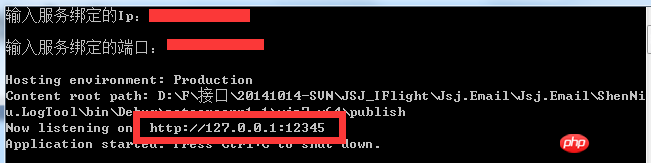
-》浏览器中输入:http://127.0.0.1:12345/Log 即可访问查看系统,剩下的操作就如上gif截图了;
使用nssm工具把NetCore生成的exe转成windows服务
本篇到这里还要讲一个工具nssm(这里不提供下载地址,个位网搜吧),因为就windows平台而言netcore生成如果不用iis发布,那么大多数都是通过exe来运行的,但是我们不可能再服务器上开很多个黑屏cmd一样的窗体,那这样服务器每次关闭的话那就用不了服务了;因此我们使用nssm把这个netcore上传的exe转成windows服务中去,这样就算关机重启也能及时启动;
由于windows服务不会提示让咋们输入绑定的ip,端口,所以这里我们需要改改代码:
1 public static void Main(string[] args) 2 { 3 Encoding.RegisterProvider(CodePagesEncodingProvider.Instance); 4 Console.OutputEncoding = Encoding.GetEncoding("GB2312"); 5 6 //Console.WriteLine("输入服务绑定的Ip:"); 7 //var strHost = Console.ReadLine(); if (string.IsNullOrWhiteSpace(strHost)) { strHost = "127.0.0.1"; } 8 //Console.WriteLine("输入服务绑定的端口:"); 9 //var strPort = Console.ReadLine(); if (string.IsNullOrWhiteSpace(strPort)) { strPort = "12345"; }10 11 //var hostAndPort = $"http://{strHost}:{strPort}";12 var hostAndPort = "http://127.0.0.1:12345";13 14 var host = new WebHostBuilder()15 .UseKestrel()16 .UseUrls(hostAndPort)17 .UseContentRoot(Directory.GetCurrentDirectory())18 .UseIISIntegration()19 .UseStartup<Startup>()20 .UseApplicationInsights()21 .Build();22 23 host.Run();24 }然后利用nssm工具,首先通过cmd命令执行如下命令:

执行后会弹出一个框,然后如图操作:
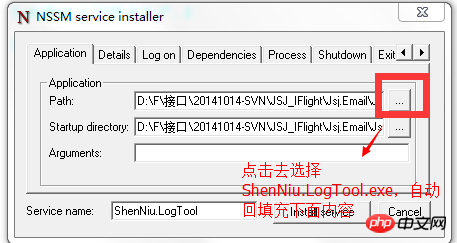
再点击“install server”,不出意外的话会弹出一个 successful的提示;再来咋们看看windows服务中我们注册的服务:

这个时候该服务是未启动状态,所以我们可以直接通过操作界面启动下(当然也可以通过nssm命令启动),能正常启动没问题的话,我们就可以在浏览器中访问:http://127.0.0.1:12345/Log:
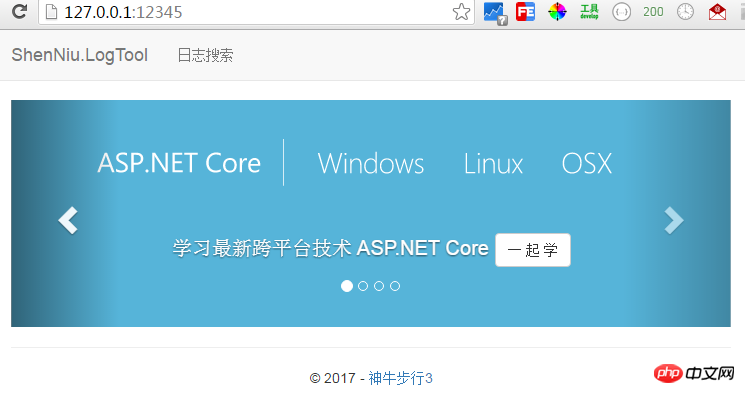
好了本章到此就结束了,怎么样干货还是可以吧,不妨点个"推荐",谢谢。再发下git地址:
Das obige ist der detaillierte Inhalt vonTeilen Sie ein Festplattendatei-Anzeigesystem. Für weitere Informationen folgen Sie bitte anderen verwandten Artikeln auf der PHP chinesischen Website!

Heiße KI -Werkzeuge

Undresser.AI Undress
KI-gestützte App zum Erstellen realistischer Aktfotos

AI Clothes Remover
Online-KI-Tool zum Entfernen von Kleidung aus Fotos.

Undress AI Tool
Ausziehbilder kostenlos

Clothoff.io
KI-Kleiderentferner

AI Hentai Generator
Erstellen Sie kostenlos Ai Hentai.

Heißer Artikel

Heiße Werkzeuge

Notepad++7.3.1
Einfach zu bedienender und kostenloser Code-Editor

SublimeText3 chinesische Version
Chinesische Version, sehr einfach zu bedienen

Senden Sie Studio 13.0.1
Leistungsstarke integrierte PHP-Entwicklungsumgebung

Dreamweaver CS6
Visuelle Webentwicklungstools

SublimeText3 Mac-Version
Codebearbeitungssoftware auf Gottesniveau (SublimeText3)

Heiße Themen
 1378
1378
 52
52
 So teilen Sie WallpaperEngine mit Freunden
Mar 18, 2024 pm 10:00 PM
So teilen Sie WallpaperEngine mit Freunden
Mar 18, 2024 pm 10:00 PM
Benutzer können die Hintergrundbilder, die sie erhalten, mit Freunden teilen, wenn sie WallpaperEngine verwenden. Viele Benutzer wissen nicht, wie sie WallpaperEngine mit Freunden teilen können. Sie können ihre Lieblingshintergrundbilder lokal speichern und sie dann über soziale Software mit Freunden teilen. So teilen Sie WallpaperEngine mit Freunden Antwort: Speichern Sie es lokal und teilen Sie es mit Freunden. 1. Es wird empfohlen, dass Sie Ihre Lieblingshintergründe lokal speichern und sie dann über soziale Software mit Freunden teilen. 2. Sie können es auch über einen Ordner auf den Computer hochladen und dann über die Kreativ-Workshop-Funktion auf dem Computer auf „Teilen“ klicken. 3. Verwenden Sie Wallpaperengine auf dem Computer, öffnen Sie die Optionsleiste der Kreativwerkstatt und suchen Sie
 Konvertieren Sie die Festplatte von VirtualBox in eine dynamische Festplatte und umgekehrt
Mar 25, 2024 am 09:36 AM
Konvertieren Sie die Festplatte von VirtualBox in eine dynamische Festplatte und umgekehrt
Mar 25, 2024 am 09:36 AM
Beim Erstellen einer virtuellen Maschine werden Sie aufgefordert, einen Festplattentyp auszuwählen. Sie können zwischen einer festen Festplatte und einer dynamischen Festplatte wählen. Was ist, wenn Sie sich für Festplatten entscheiden und später feststellen, dass Sie dynamische Festplatten benötigen, oder umgekehrt? Sie können die eine in die andere konvertieren. In diesem Beitrag erfahren Sie, wie Sie eine VirtualBox-Festplatte in eine dynamische Festplatte umwandeln und umgekehrt. Eine dynamische Festplatte ist eine virtuelle Festplatte, die zunächst klein ist und mit der Speicherung von Daten in der virtuellen Maschine immer größer wird. Dynamische Festplatten sparen sehr effizient Speicherplatz, da sie nur so viel Host-Speicherplatz beanspruchen, wie benötigt wird. Wenn jedoch die Festplattenkapazität zunimmt, kann die Leistung Ihres Computers geringfügig beeinträchtigt werden. In virtuellen Maschinen werden häufig Festplatten und dynamische Festplatten verwendet
 So teilen Sie den Bildschirm auf WeChat Enterprise
Feb 28, 2024 pm 12:43 PM
So teilen Sie den Bildschirm auf WeChat Enterprise
Feb 28, 2024 pm 12:43 PM
Immer mehr Unternehmen entscheiden sich für den exklusiven Unternehmens-WeChat, der nicht nur die Kommunikation zwischen Unternehmen und Kunden und Partnern erleichtert, sondern auch die Arbeitseffizienz erheblich verbessert. Enterprise WeChat verfügt über umfangreiche Funktionen, unter denen die Bildschirmfreigabefunktion sehr beliebt ist. Während des Meetings können die Teilnehmer durch die gemeinsame Nutzung des Bildschirms Inhalte intuitiver darstellen und effizienter zusammenarbeiten. Wie können Sie Ihren Bildschirm in WeChat Enterprise effizient teilen? Für Benutzer, die es noch nicht wissen, wird Ihnen dieses Tutorial hoffentlich helfen! Wie teile ich den Bildschirm auf WeChat Enterprise? 1. Im blauen Bereich auf der linken Seite der Hauptoberfläche von Enterprise WeChat sehen Sie eine Liste der Funktionen. Nach dem Klicken zum Betreten werden drei Konferenzmodi angezeigt.
 Was tun, wenn der Fehlercode 0x80004005 angezeigt wird? Der Editor zeigt Ihnen, wie Sie den Fehlercode 0x80004005 beheben können.
Mar 21, 2024 pm 09:17 PM
Was tun, wenn der Fehlercode 0x80004005 angezeigt wird? Der Editor zeigt Ihnen, wie Sie den Fehlercode 0x80004005 beheben können.
Mar 21, 2024 pm 09:17 PM
Wenn Sie einen Ordner auf Ihrem Computer löschen oder dekomprimieren, wird manchmal das Dialogfeld „Fehler 0x80004005: Nicht spezifizierter Fehler“ angezeigt. Wie können Sie diese Situation lösen? Es gibt tatsächlich viele Gründe, warum der Fehlercode 0x80004005 angezeigt wird, aber die meisten davon werden durch Viren verursacht. Wir können die DLL erneut registrieren, um das Problem zu lösen. Nachfolgend erklärt Ihnen der Editor die Erfahrung beim Umgang mit dem Fehlercode 0x80004005 . Einige Benutzer erhalten bei der Verwendung ihres Computers den Fehlercode 0X80004005. Der Fehler 0x80004005 wird hauptsächlich dadurch verursacht, dass der Computer bestimmte Dynamic Link Library-Dateien nicht korrekt registriert oder dass eine Firewall keine HTTPS-Verbindungen zwischen dem Computer und dem Internet zulässt. Wie wäre es also?
 Wie übertrage ich Dateien von Quark Cloud Disk auf Baidu Cloud Disk?
Mar 14, 2024 pm 02:07 PM
Wie übertrage ich Dateien von Quark Cloud Disk auf Baidu Cloud Disk?
Mar 14, 2024 pm 02:07 PM
Quark Netdisk und Baidu Netdisk sind derzeit die am häufigsten verwendete Netdisk-Software zum Speichern von Dateien. Wenn Sie die Dateien in Quark Netdisk auf Baidu Netdisk speichern möchten, wie gehen Sie vor? In dieser Ausgabe hat der Herausgeber die Tutorial-Schritte zum Übertragen von Dateien vom Quark Network Disk-Computer auf die Baidu Network Disk zusammengestellt. Werfen wir einen Blick auf die Bedienung. Wie speichere ich Quark-Netzwerkfestplattendateien auf einer Baidu-Netzwerkfestplatte? Um Dateien von Quark Network Disk auf Baidu Network Disk zu übertragen, müssen Sie zunächst die erforderlichen Dateien von Quark Network Disk herunterladen, dann den Zielordner im Baidu Network Disk-Client auswählen und ihn öffnen. Ziehen Sie dann die von Quark Cloud Disk heruntergeladenen Dateien per Drag & Drop in den vom Baidu Cloud Disk-Client geöffneten Ordner oder verwenden Sie die Upload-Funktion, um die Dateien zu Baidu Cloud Disk hinzuzufügen. Überprüfen Sie nach Abschluss des Uploads unbedingt, ob die Datei erfolgreich in Baidu Cloud Disk übertragen wurde. Das ist es
 Was ist die Datei hiberfil.sys? Kann hiberfil.sys gelöscht werden?
Mar 15, 2024 am 09:49 AM
Was ist die Datei hiberfil.sys? Kann hiberfil.sys gelöscht werden?
Mar 15, 2024 am 09:49 AM
Vor kurzem haben viele Internetnutzer den Herausgeber gefragt: Was ist die Datei hiberfil.sys? Kann hiberfil.sys viel Speicherplatz auf Laufwerk C beanspruchen und gelöscht werden? Der Editor kann Ihnen mitteilen, dass die Datei hiberfil.sys gelöscht werden kann. Werfen wir einen Blick auf die Details unten. hiberfil.sys ist eine versteckte Datei im Windows-System und auch eine System-Ruhezustandsdatei. Es wird normalerweise im Stammverzeichnis des Laufwerks C gespeichert und seine Größe entspricht der Größe des installierten Speichers des Systems. Diese Datei wird verwendet, wenn sich der Computer im Ruhezustand befindet, und enthält die Speicherdaten des aktuellen Systems, damit dieser bei der Wiederherstellung schnell wieder in den vorherigen Zustand versetzt werden kann. Da seine Größe der Speicherkapazität entspricht, nimmt er möglicherweise mehr Festplattenspeicher ein. hiber
 Unterschiedliche Verwendung von Schrägstrichen und Backslashes in Dateipfaden
Feb 26, 2024 pm 04:36 PM
Unterschiedliche Verwendung von Schrägstrichen und Backslashes in Dateipfaden
Feb 26, 2024 pm 04:36 PM
Ein Dateipfad ist eine Zeichenfolge, die vom Betriebssystem verwendet wird, um eine Datei oder einen Ordner zu identifizieren und zu finden. In Dateipfaden gibt es zwei gängige Symbole zur Trennung von Pfaden, nämlich den Schrägstrich (/) und den Backslash (). Diese beiden Symbole haben in verschiedenen Betriebssystemen unterschiedliche Verwendungen und Bedeutungen. Der Schrägstrich (/) ist ein häufig verwendetes Pfadtrennzeichen in Unix- und Linux-Systemen. Auf diesen Systemen beginnen Dateipfade im Stammverzeichnis (/) und werden durch Schrägstriche zwischen den einzelnen Verzeichnissen getrennt. Zum Beispiel der Pfad /home/user/Docume
 Anleitung zur Ordnerfreigabe für Windows 11: Teilen Sie Ihre Dateien und Daten ganz einfach
Mar 13, 2024 am 11:49 AM
Anleitung zur Ordnerfreigabe für Windows 11: Teilen Sie Ihre Dateien und Daten ganz einfach
Mar 13, 2024 am 11:49 AM
Im täglichen Leben und bei der Arbeit müssen wir häufig Dateien und Ordner zwischen verschiedenen Geräten teilen. Das Windows 11-System bietet praktische integrierte Ordnerfreigabefunktionen, die es uns ermöglichen, die benötigten Inhalte einfach und sicher mit anderen im selben Netzwerk zu teilen und gleichzeitig die Privatsphäre persönlicher Dateien zu schützen. Diese Funktion macht die Dateifreigabe einfach und effizient, ohne dass Sie befürchten müssen, dass private Informationen verloren gehen. Durch die Ordnerfreigabefunktion des Windows 11-Systems können wir bequemer zusammenarbeiten, kommunizieren und zusammenarbeiten und so die Arbeitseffizienz und den Lebenskomfort verbessern. Um einen freigegebenen Ordner erfolgreich zu konfigurieren, müssen wir zunächst die folgenden Bedingungen erfüllen: Alle Geräte (die an der Freigabe teilnehmen) sind mit demselben Netzwerk verbunden. Aktivieren Sie die Netzwerkerkennung und konfigurieren Sie die Freigabe. Kennen Sie das Zielgerät




